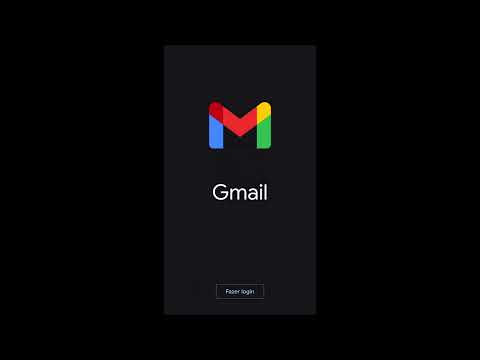SketchUp é uma ferramenta de design 3D gratuita e fácil de usar do Google. Embora a maioria das tarefas de modelagem seja simplificada, algumas poucas tarefas podem ser um pouco mais difíceis de cumprir. Este tutorial rápido e fácil o levará através de como criar um cone no SketchUp.
Passos

Etapa 1. Crie um círculo
Clique no ícone "Círculo" na parte superior ou pressione "C" no teclado. Clique em qualquer lugar e mova o mouse para fora de onde você clicou primeiro. Em seguida, clique novamente quando estiver satisfeito com seu tamanho.

Etapa 2. Desenhe uma linha do centro à borda e do centro para cima
Isso determinará a altura do cone. Desenhe uma linha conectando o topo da linha vertical e a borda do círculo. Isso deve formar um triângulo; uma parte central do cone.

Etapa 3. Clique em "Ferramentas" e em "Siga-me
Clique no triângulo e passe o mouse sobre a borda do círculo. Em seguida, arraste-o ao redor do contorno do círculo.

Etapa 4. Concluído
Você acabou de esboçar um cone!